Reparer Google Play Musikk fortsetter å krasjer
Miscellanea / / November 28, 2021
Google Play Musikk er en populær musikkspiller og en ganske flott app for musikkstrømming. Den inneholder de beste funksjonene i Google og dens omfattende database. Dette lar deg finne hvilken som helst sang eller video ganske enkelt. Du kan bla gjennom topplister, mest populære album, siste utgivelser og lage en egendefinert spilleliste for deg selv. Den holder styr på lytteaktiviteten din og lærer dermed din smak og preferanser innen musikk for å gi deg bedre forslag. Siden den er koblet til Google-kontoen din, synkroniseres alle nedlastede sanger og spillelister på tvers av alle enhetene dine. Dette er noen av funksjonene som gjør Google Play Musikk til en av de beste musikkappene som er tilgjengelige på markedet.
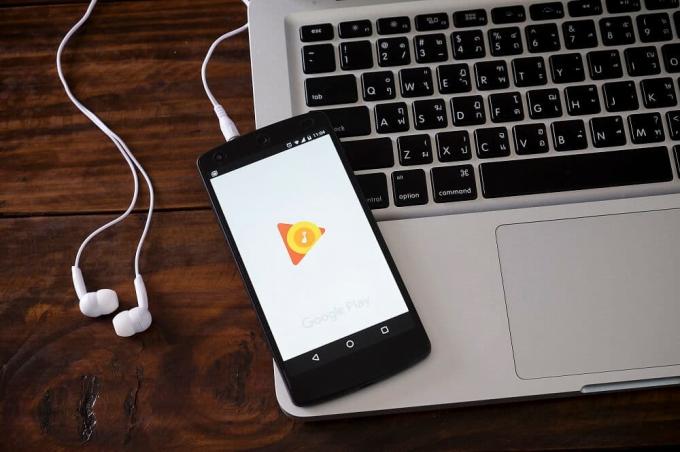
Imidlertid, etter den siste oppdateringen, Google Play Musikk har truffet en liten hake. Mange Android-brukere har klaget over at appen stadig krasjer. Selv om det er ganske sikkert at Google snart vil komme med en feilretting, men inntil da kan du prøve forskjellige metoder for å prøve å fikse problemet selv. Basert på tilbakemeldingene fra brukerne, ser det ut til at det er en kobling mellom Bluetooth og krasjet av Google Play Musikk. Hvis du er koblet til en Bluetooth-enhet og prøver å åpne Google Play Musikk, er det mulig at appen krasjer. I denne artikkelen skal vi prøve ulike løsninger som kan forhindre at appen krasjer.
Innhold
- Reparer Google Play Musikk fortsetter å krasjer
- 1. Slå av Bluetooth
- 2. Oppdater musikkbiblioteket og start enheten på nytt
- 3. Tøm buffer og data for Google Play Musikk
- 4. Deaktiver batterisparing for Google Play Musikk
- 5. Oppdater Google Play Musikk
- 6. Se gjennom databrukstillatelser for Google Play Musikk
- 7. Slett Google Play Musikk og installer på nytt
- 8. Gjør Google Play Musikk til din standard musikkapp
- 9. Bytt til en annen app
Reparer Google Play Musikk fortsetter å krasjer
1. Slå av Bluetooth
Som nevnt ovenfor ser det ut til at det er en sterk kobling mellom Bluetooth og Google Play Musikk som krasjer igjen og igjen. Den enkleste løsningen ville være å bare slå av Bluetooth. Bare dra ned fra varslingspanelet for å få tilgang til hurtigtilgangsmenyen. Trykk nå på Bluetooth-ikonet for å deaktivere det. Når Bluetooth er slått av, prøv å bruke Google Play Musikk igjen og sjekk om den fortsatt krasjer.

2. Oppdater musikkbiblioteket og start enheten på nytt
Når du har slått av Bluetooth, kan du prøve å oppdatere musikkbiblioteket. Hvis du gjør det, kan det fjerne noen avspillingsfeil. Hvis appen fortsatte å krasje mens den prøvde å spille av en sang, kan oppdatering av biblioteket løse problemet. Når en fil er skadet på noen måte, lar oppfrisking av biblioteket deg laste dem ned på nytt og dermed løse problemet. Følg trinnene nedenfor for å lære hvordan:
1. For det første, åpne Google Play Musikk på enheten din.
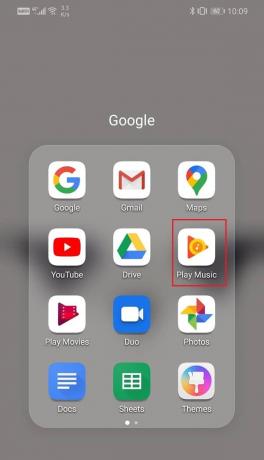
2. Trykk nå på menyknapp (tre horisontale streker) øverst til venstre på skjermen.
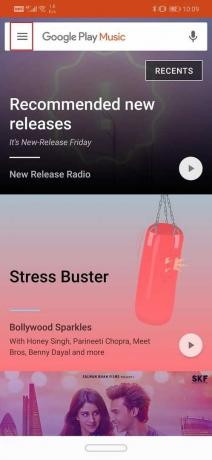
3. Klikk på Innstillinger alternativ.
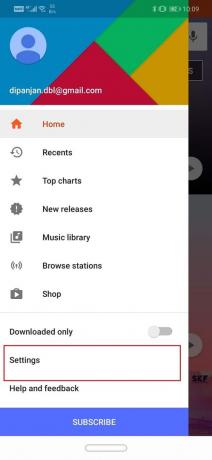
4. Trykk nå på Forfriske knapp.
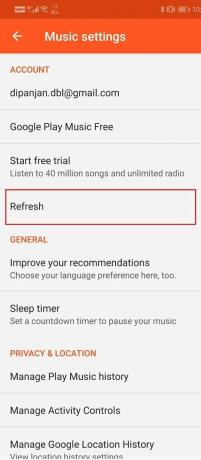
5. Når biblioteket er frisket opp, start enheten på nytt.
6. Prøv nå å bruke Google Play Musikk igjen og se om appen fortsatt krasjer eller ikke.
3. Tøm buffer og data for Google Play Musikk
Hver app lagrer noen data i form av cache-filer. Hvis Google Play Musikk fortsetter å krasje, kan det skyldes at disse gjenværende bufferfilene blir ødelagt. For å fikse dette problemet kan du alltid prøve å tømme hurtigbufferen og dataene for appen. Følg disse trinnene for å tømme hurtigbufferen og datafilene for Google Play Musikk.
1. Gå til Innstillinger av telefonen din.

2. Trykk på Apper alternativ.

3. Velg nå Google Play Musikk fra listen over apper.
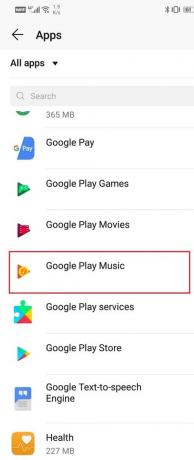
4. Klikk nå på Oppbevaring alternativ.
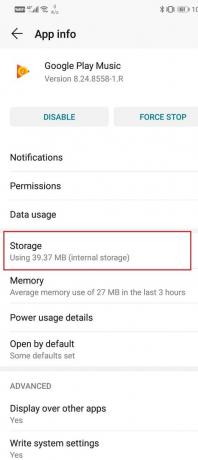
5. Du vil nå se alternativene til tømme data og tømme cache. Trykk på de respektive knappene og de nevnte filene vil bli slettet.

6. Avslutt nå innstillingene og prøv å bruke Google Play Musikk igjen og se om problemet fortsatt vedvarer.
4. Deaktiver batterisparing for Google Play Musikk
Batterisparingen på enheten din er ment å redusere strømforbruket ved å stenge bakgrunnsprosesser, automatiske appstarter, bakgrunnsdataforbruk, etc. Den overvåker også strømforbruket for ulike apper og holder i sjakk alle apper som tømmer batteriet. Det er mulig at batterispareren er ansvarlig for å krasje Google Play Musikk-appen. I et forsøk på å spare strøm kan det hende at batterispareren hindrer Google Play Musikk i å fungere som den skal. Den lukker automatisk noen bakgrunnsprosesser som er viktige for at appen skal fungere. Følg trinnene nedenfor for å forhindre at batterisparing forstyrrer funksjonen til Google Play Musikk.
1. Åpen Innstillinger på telefonen din.

2. Trykk nå på Apper alternativ.

3. Søk etter Google Play Musikk og klikk på den.

4. Klikk på Strømforbruk/batteri alternativ.
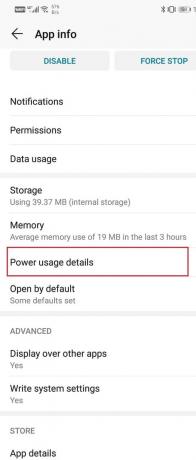
5. Trykk nå på App lansering og velg alternativet Ingen begrensninger.
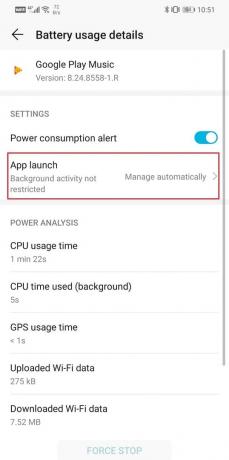
5. Oppdater Google Play Musikk
Det neste du kan gjøre er å oppdatere appen din. Uavhengig av hva slags problem du står overfor, kan oppdatering fra Play-butikken løse det. En enkel appoppdatering løser ofte problemet ettersom oppdateringen kan komme med feilrettinger for å løse problemet.
1. Gå til Play Butikk.

2. Øverst til venstre finner du tre horisontale linjer. Klikk på dem.

3. Klikk nå på «Mine apper og spill» alternativ.

4. Søk etter Google Play Musikk og sjekk om det er noen ventende oppdateringer.
5. Hvis ja, klikk på Oppdater knapp.
6. Når appen er oppdatert, prøv å bruke den igjen og sjekk om den fungerer som den skal eller ikke.
Les også:10 beste gratis musikkapper for å lytte til musikk uten WiFi
6. Se gjennom databrukstillatelser for Google Play Musikk
Google Play Musikk krever en aktiv internettforbindelse å fungere skikkelig. Hvis den ikke har tillatelse til å få tilgang til mobil- eller Wi-Fi-nettverket, er det sannsynlig at den krasjer. Du må sørge for at den har den nødvendige tillatelsen til å fungere på både mobildata og Wi-Fi. Følg trinnene nedenfor for å gjennomgå databrukstillatelsene for Google Play Store.
1. Gå til Innstillinger av telefonen din.

2. Trykk nå på Apper alternativ.

3. Søk etter Google Play Musikk og klikk på den.

4. Trykk nå på Databruk alternativ.

5. Her inne, sørg for at du har gitt tilgang til appen for mobildata, bakgrunnsdata og roamingdata.

7. Slett Google Play Musikk og installer på nytt
Nå, hvis appen fortsatt ikke fungerer, kan du prøve å avinstallere Google Play Musikk og deretter installere den på nytt. For de fleste Android-enheter er imidlertid Google Play Musikk en innebygd app, og du kan derfor teknisk sett ikke avinstallere appen fullstendig. Det eneste du kan gjøre er å avinstallere oppdateringene. Følg trinnene nedenfor for å lære hvordan.
1. Gå til Innstillinger av telefonen din.

2. Trykk nå på Apper alternativ.

3. Søk etter Google Play Musikk og klikk på den.

4. Trykk nå på menyalternativ (tre vertikale prikker) øverst til høyre på skjermen.
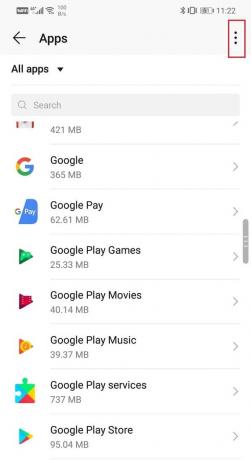
5. Klikk på Avinstaller oppdateringer alternativ.
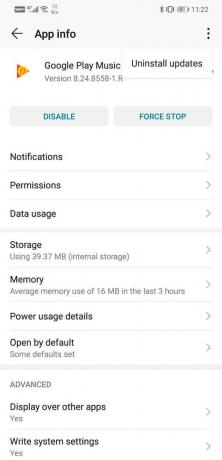
6. Deretter går du bare til Play Store og oppdaterer appen på nytt.
8. Gjør Google Play Musikk til din standard musikkapp
Det neste på listen over løsninger er at du angir Google Play Musikk som standard musikkspiller. Basert på tilbakemeldingene fra noen brukere, har dette løst problemet med at appen krasjer.
1. Åpen Innstillinger på telefonen din.

2. Velg Apper alternativ.

3. Klikk nå på Standard apper alternativ.
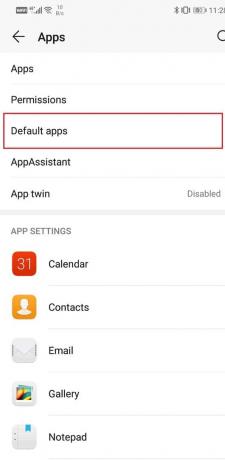
4. Rull ned og trykk på Musikkalternativ.

5. Velg fra den gitte listen over apper Google Play Musikk.
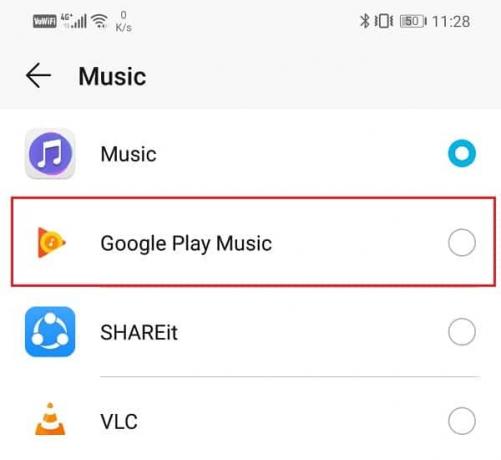
6. Dette vil angi Google Play Musikk som standard musikkspiller.
9. Bytt til en annen app
Hvis alle disse metodene ikke fungerer, er det sannsynligvis på tide for deg å bytte til en annen musikkspiller. Du kan alltid komme tilbake til Google Play Musikk senere hvis en ny oppdatering løser problemet og gjør det stabilt. Et av de beste alternativene til Google Play Musikk er YouTube Music. Faktisk prøver Google selv sakte å oppmuntre brukerne til å bytte til YouTube-musikk. Det beste med YouTube-musikk er biblioteket som er det mest omfattende av alle. Det enkle grensesnittet er en annen grunn til at du bør prøve det. Hvis du ikke liker det, kan du alltid komme tilbake til å bruke Google Play Musikk i løpet av et spørsmål om tid.
Anbefalt:
- Løs problemer med lyd- og videokodek som ikke støttes på Android
- Hvordan bruke WhatsApp uten sim eller telefonnummer
Jeg håper artikkelen ovenfor var nyttig, og at du var i stand til det fikse problemet med Google Play Music Keeps Crashing. Hvis du fortsatt har spørsmål angående denne opplæringen, kan du gjerne stille dem i kommentarfeltet.



